海康存储服务器的安装与使用
(完整word版)海康iVMS4200客户端说明书
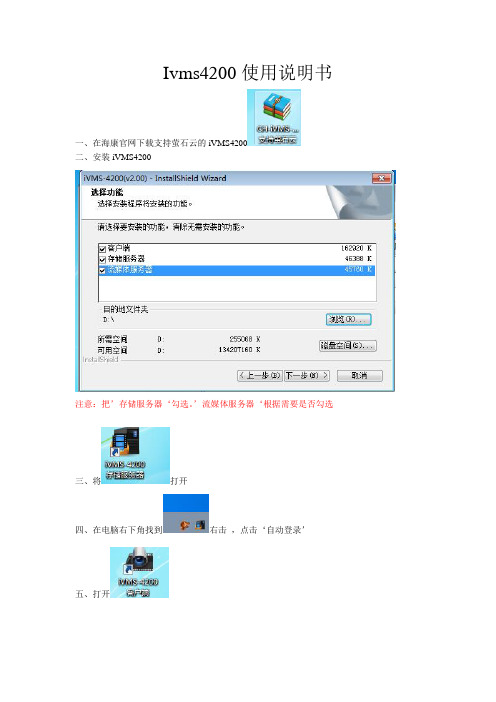
Ivms4200使用说明书
一、在海康官网下载支持萤石云的iVMS4200
二、安装iVMS4200
注意:把’存储服务器‘勾选。
’流媒体服务器‘根据需要是否勾选
三、将打开
四、在电脑右下角找到右击,点击‘自动登录’
五、打开
六、进入
注意:把启用自动登录勾选
七、进入下面
分别点击’主预览‘设备管理’录像设置‘
八、
在’设备管理‘界面把刷新到的摄像机’添加至客户端
‘用户名:admin 密码:12345
九、在’主预览‘界面将摄像机拖到右面画面中
十、在’设备管理‘界面点击’添加设备类型‘将’存储服务器‘勾选添加一个’存储服务器
十一、添加一个’存储服务器‘‘名字随意写一个,IP是电脑的ip地址。
用户名:admin,密码:12345
十二、在’录像计划‘设置录像
十三、添加完后,点击’存储服务器管理‘进入’远程配置‘
十四、选择存储,将需要的盘符’格式化‘
备注:格式化只是虚拟的把硬盘的空间释放出来,不影响电脑的正常使用。
海康4200客户端电脑端实现开机存储和远程回放功能图文教程
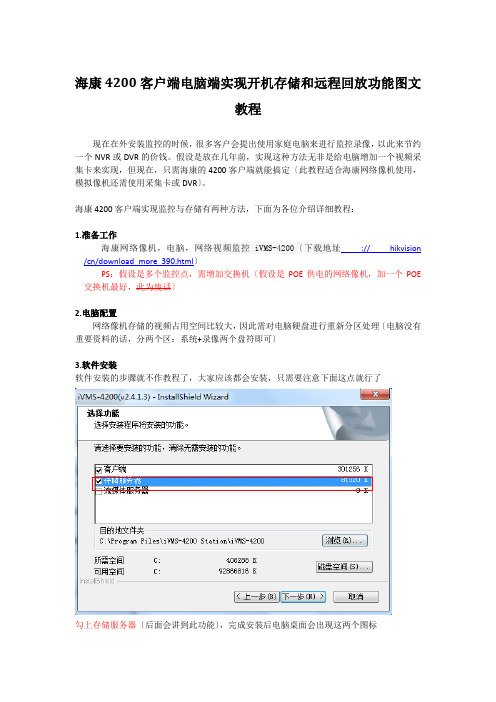
海康4200客户端电脑端实现开机存储和远程回放功能图文教程现在在外安装监控的时候,很多客户会提出使用家庭电脑来进行监控录像,以此来节约一个NVR或DVR的价钱。
假设是放在几年前,实现这种方法无非是给电脑增加一个视频采集卡来实现,但现在,只需海康的4200客户端就能搞定〔此教程适合海康网络像机使用,模拟像机还需使用采集卡或DVR〕。
海康4200客户端实现监控与存储有两种方法,下面为各位介绍详细教程:1.准备工作海康网络像机,电脑,网络视频监控iVMS-4200〔下载地址:// hikvision /cn/download_more_390.html〕PS:假设是多个监控点,需增加交换机〔假设是POE供电的网络像机,加一个POE 交换机最好,此为废话〕2.电脑配置网络像机存储的视频占用空间比较大,因此需对电脑硬盘进行重新分区处理〔电脑没有重要资料的话,分两个区:系统+录像两个盘符即可〕3.软件安装软件安装的步骤就不作教程了,大家应该都会安装,只需要注意下面这点就行了勾上存储服务器〔后面会讲到此功能〕,完成安装后电脑桌面会出现这两个图标4.软件录像配置方法一:打开软件后,在设备管理中添加网络像机添加完成后在主预览界面的监控点位置双击就可以看到鼠标移动到画面位置,会弹出如下界面此按键为手动录像,点击后,标识出现R图标,表示正在录像录像模式可以在存储计划中进行设置,可以设置成全天模式,也可以设置成移动侦测录像,根据需要选择录像存储路径设置:点击软件右上角:工具→系统配置→文件,进行配置录像回放:在上一步的录像存储路径中,可以找到存储的录像资料,录像的格式是MP4格式,用播放器或者软件自带的播放器都可打开录像进行回放以上所述录像方式,操作比较简单,但每次录像都需要手动点录像才能录,不点的话是不会自动录像的。
所以对于有些客户,电脑监控办公两用的话,会经常性的录不了像,因此在这推荐第二种方法!方法二:双击打开,打开后,电脑的右下角会出现图中圈住的图标右击存储服务器,选项自动启动,可以开机自动启动两个小方块都勾选上,电脑有密码的话需填写登录密码,填写完成后点击确定。
海康NVR存储说明书
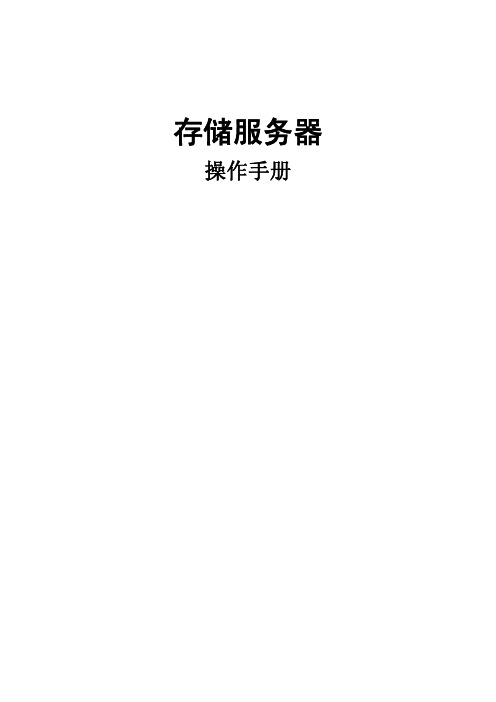
存储服务器 操作手册目录第一章存储服务器的功能........................................................................................................- 2 -1.1功能概述........................................................................................................................- 2 -1.2性能概述........................................................................................................................- 2 -1.3运行环境........................................................................................................................- 3 - 第二章存储服务器的使用........................................................................................................- 4 -2.1运行前的准备................................................................................................................- 4 -2.1.1磁盘的组织.........................................................................................................- 4 -2.1.2原始数据库文件.................................................................................................- 4 -2.1.3 确认运行环境....................................................................................................- 5 -2.2服务器操作说明............................................................................................................- 5 -2.2.1首次运行.............................................................................................................- 5 -2.2.2主界面说明.........................................................................................................- 6 -2.2.3启动服务器.........................................................................................................- 7 -2.2.4停止服务器.........................................................................................................- 8 -2.2.5系统配置.............................................................................................................- 8 -2.2.6退出.....................................................................................................................- 8 -2.2.7配置录像计划.....................................................................................................- 8 -2.2.8未录通道日志记录功能.....................................................................................- 9 - 第三章存储服务器的数据库备份..........................................................................................- 10 -3.1 数据库的备份还原.....................................................................................................- 10 -3.2存储服务器的重新安装..............................................................................................- 11 -第一章存储服务器的功能1.1功能概述存储服务器软件实现对监控录像数据的统一保存,它通过直接连接设备或者通过流媒体服务器获取视频数据流,并以数据块的方式保存在预分配的磁盘空间中,通过磁盘数据的索引文件保存录像数据信息。
海康威视DS-K1T系列配置图片抓拍上传指南

DS-K1T105/200/300 配置图片抓拍上传操作手册目录一、操作流程(配置流程) (1)二、操作步骤(配置步骤) (1)三、适用型号 (7)四、变更记录 (7)五、关于海康威视 (1)一、操作流程(配置流程)1)安装存储服务器2)添加存储服务器3)联动抓拍配置4)远程配置5)联动配置6)效果验证二、操作步骤(配置步骤)1.第一步:安装存储服务器安装4200 时,勾选存储服务器进行安装。
如下图所示。
2.第二步:添加存储服务器a)进入4200客户端中的视频系统,选择设备管理,在服务器中添加设备类型;b)添加存储服务器c)将存储服务器添加到设备管理中;默认用户名:admin,密码:12345;d)选择远程配置,进入存储中常用菜单;选择你要存储的位置(硬盘号1、2、3分别代表C、D、E盘),格式化;存储服务器重启后,重新进入,选择配额,在不录像的情况下,可以将录像配额改为0%,抓图配额改为100%;(根据自己的需求选择)3.第三步:联动抓拍配置a)进入门禁系统,正常配置门禁系统;之后进入门禁控制器修改界面,选择联动抓拍设置;b)选择每次抓拍的次数和间隔;4.第四步:远程配置a)进入远程配置,选择其他;配置门禁参数时,可以根据自己的需求选择对象;b)在人脸检测功能选择使能并点击应用;5.第五步:联动配置。
进入联动配置界面,选择事件卡号联动,添加联动信息,根据自己的需求选择所需的联动事件或联动卡号、关联抓拍、保存并下载配置;6.第六步:效果验证在一体机上刷卡或刷指纹,屏幕上会出现实时的图像(注意:摄像头一定要对准人脸);在时间查询中查看抓拍图片;三、适用型号五、关于海康威视海康威视是以视频为核心的物联网解决方案提供商,面向全球提供综合安防、智慧业务与大数据服务。
海康威视全球员工超26000人(截止2017年底),其中研发人员和技术服务人员超13000人,研发投入占企业销售额的7-8%,绝对数额占据业内前茅。
海康存储服务器CVR存储方式配置说明
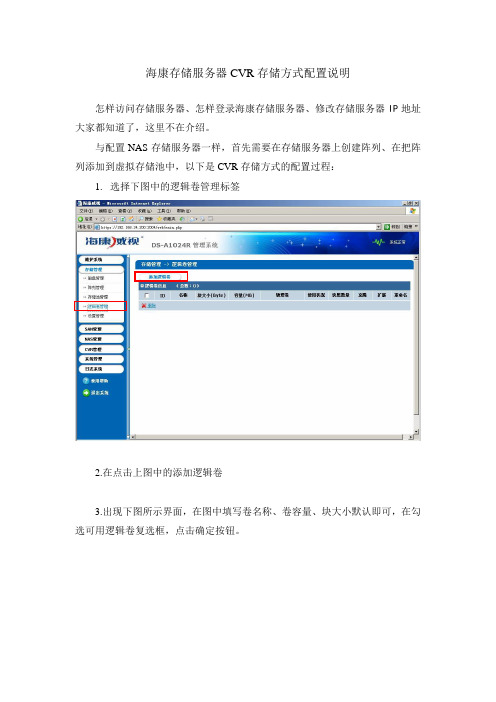
海康存储服务器CVR存储方式配置说明
怎样访问存储服务器、怎样登录海康存储服务器、修改存储服务器IP地址大家都知道了,这里不在介绍。
与配置NAS存储服务器一样,首先需要在存储服务器上创建阵列、在把阵列添加到虚拟存储池中,以下是CVR存储方式的配置过程:
1.选择下图中的逻辑卷管理标签
2.在点击上图中的添加逻辑卷
3.出现下图所示界面,在图中填写卷名称、卷容量、块大小默认即可,在勾选可用逻辑卷复选框,点击确定按钮。
4. 点击确定按钮之后,出现如下图所示对话框,提示“确定要添加逻辑卷吗”,点击确定即可。
在重复以上步骤,直到把所有可用物理卷都划分成逻辑卷即可。
5.下图是把所有物理卷划分逻辑卷后的图
6.选择上图所示的CVR管理选项,在选择配置CVR选项。
7.出现下图界面,添加2个私有卷,本例中的2个私有卷名称分别是lun_1,lun_2,点击确定即可。
8.点击确定之后,出现私有卷配置成功对话框,关闭即可。
9.在配置录像卷,配置成功后,如下图所示。
10.私有卷、录像卷配置成功后,点上图中的回复CVR按钮,等几秒钟后CVR服务启动成功,如下图所示。
11.下面是在海康8200平台上配置录像,配置录像前需要,先在平台上添加嵌入式存储服务器,即有几个存储就添加几个嵌入式存储服务器。
12.在8200平台上录像管理里配置录像计划,配置录像计划时选择嵌入式存储如下图所示。
海康威视IS-VSE 2326系列服务器用户手册

本手册不用于表明海康威视公司对其产品和服务做了任何保证,无论是明示的还是默示的,包括(但不限于)本手册中 推荐使用产品的适用性、安全性、适销性和适合某特定用途的保证。对本产品及相关服务的保证和保修承诺,应按 可适用的协议或产品标准保修服务条款和条件执行。在法律法规的最大允许范围内,海康威视公司对于您的使用或 不能使用本产品而发生的任何损害(包括,但不限于直接或间接的个人损害、商业利润的损失、业务中断、商业信息 的遗失或任何其他损失),不负任何赔偿责任。
电气接地要求 服务器必须正确接地,以使其正常运行并确保安全。必须遵照以下要求安装本设备:任何区域性或国家/地区的电 气连线规程,如国际电工委员会 (IEC) 规程 364 第 1 至7 部分。此外,您必须确保安装过程中使用的所有配电 设备(如分支连线和插座)均为已列出的或经过认证的接地型设备。 由于连在同一电源上的多台服务器需要将大量电流导入地下,因此海康威视公司建议所用的 PDU 要么固定地连 到建筑物的分支电路上,要么配装一根连接工业插头的不可拆卸的电线。那些符合IEC 60309 标准的插头均视为 适用插头。建议不要使用普通的电源接线板来连接本服务器。
声明6: 注意: 当使用电缆管理臂组件时,每条电缆一定要保持松弛,以避免将服务器从机架中拉出时损坏电缆。
声明7: 注意: 为了减少触电或设备损坏的危险,请注意以下事项: ·务必使用电源线的接地插头。接地插头具有重要的安全保护功能。 ·始终将电源线插头插入随手可及的接地电源插座中。 ·拔下电源的电源线插头,以断开设备的供电。 ·不要将电源线放在容易踩到的地方,也不要使其受到旁边物体的挤压。要特别注意插头、电源插座以及电源线与 服务器的连接处。
海康4200客户端电脑端实现开机存储和远程回放功能图文教程介绍

海康4200客户端电脑端实现开机存储和远程回放功能图文教程现在在外安装监控的时候,很多客户会提出使用家庭电脑来进行监控录像,以此来节约一个NVR或DVR的价钱。
若是放在几年前,实现这种方法无非是给电脑增加一个视频采集卡来实现,但现在,只需海康的4200客户端就能搞定(此教程适合海康网络像机使用,模拟像机还需使用采集卡或DVR)。
海康4200客户端实现监控与存储有两种方法,下面为各位介绍详细教程:1.准备工作海康网络像机,电脑,网络视频监控iVMS-4200(下载地址/cn/download_more_390.html)PS:若是多个监控点,需增加交换机(若是POE供电的网络像机,加一个POE交换机最好,此为废话)2.电脑配置网络像机存储的视频占用空间比较大,因此需对电脑硬盘进行重新分区处理(电脑没有重要资料的话,分两个区:系统+录像两个盘符即可)3.软件安装软件安装的步骤就不作教程了,大家应该都会安装,只需要注意下面这点就行了勾上存储服务器(后面会讲到此功能),完成安装后电脑桌面会出现这两个图标4.软件录像配置方法一:打开软件后,在设备管理中添加网络像机添加完成后在主预览界面的监控点位置双击就可以看到鼠标移动到画面位置,会弹出如下界面此按键为手动录像,点击后,标识出现R图标,表示正在录像录像模式可以在存储计划中进行设置,可以设置成全天模式,也可以设置成移动侦测录像,根据需要选择录像存储路径设置:点击软件右上角:工具→系统配置→文件,进行配置录像回放:在上一步的录像存储路径中,可以找到存储的录像资料,录像的格式是MP4格式,用播放器或者软件自带的播放器都可打开录像进行回放以上所述录像方式,操作比较简单,但每次录像都需要手动点录像才能录,不点的话是不会自动录像的。
所以对于有些客户,电脑监控办公两用的话,会经常性的录不了像,因此在这推荐第二种方法!方法二:双击打开,打开后,电脑的右下角会出现图中圈住的图标右击存储服务器,选项自动启动,可以开机自动启动两个小方块都勾选上,电脑有密码的话需填写登录密码,填写完成后点击确定。
海康4200客户端电脑端实现开机存储和远程回放功能图文教程
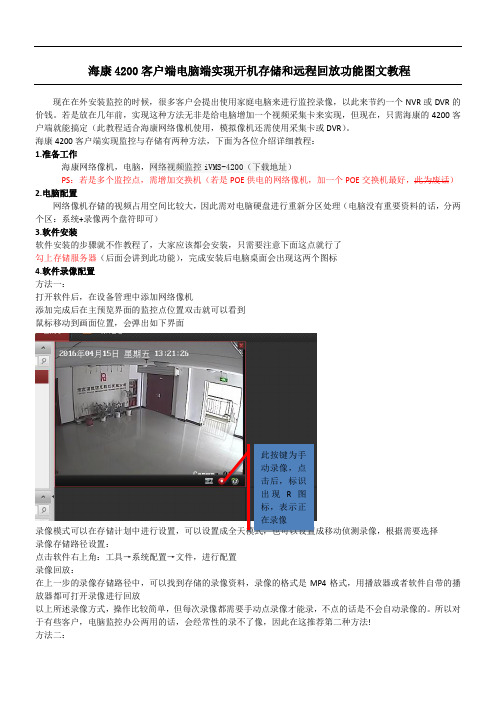
海康4200客户端电脑端实现开机存储和远程回放功能图文教程现在在外安装监控的时候,很多客户会提出使用家庭电脑来进行监控录像,以此来节约一个NVR或DVR的价钱。
若是放在几年前,实现这种方法无非是给电脑增加一个视频采集卡来实现,但现在,只需海康的4200客户端就能搞定(此教程适合海康网络像机使用,模拟像机还需使用采集卡或DVR)。
海康4200客户端实现监控与存储有两种方法,下面为各位介绍详细教程:1.准备工作海康网络像机,电脑,网络视频监控iVMS-4200(下载地址)PS:若是多个监控点,需增加交换机(若是POE供电的网络像机,加一个POE交换机最好,此为废话)2.电脑配置网络像机存储的视频占用空间比较大,因此需对电脑硬盘进行重新分区处理(电脑没有重要资料的话,分两个区:系统+录像两个盘符即可)3.软件安装软件安装的步骤就不作教程了,大家应该都会安装,只需要注意下面这点就行了勾上存储服务器(后面会讲到此功能),完成安装后电脑桌面会出现这两个图标4.软件录像配置方法一:打开软件后,在设备管理中添加网络像机添加完成后在主预览界面的监控点位置双击就可以看到鼠标移动到画面位置,会弹出如下界面此按键为手动录像,点击后,标识出现R图标,表示正在录像录像模式可以在存储计划中进行设置,可以设置成全天模式,也可以设置成移动侦测录像,根据需要选择录像存储路径设置:点击软件右上角:工具→系统配置→文件,进行配置录像回放:在上一步的录像存储路径中,可以找到存储的录像资料,录像的格式是MP4格式,用播放器或者软件自带的播放器都可打开录像进行回放以上所述录像方式,操作比较简单,但每次录像都需要手动点录像才能录,不点的话是不会自动录像的。
所以对于有些客户,电脑监控办公两用的话,会经常性的录不了像,因此在这推荐第二种方法!方法二:双击打开,打开后,电脑的右下角会出现图中圈住的图标右击存储服务器,选项自动启动,可以开机自动启动两个小方块都勾选上,电脑有密码的话需填写登录密码,填写完成后点击确定。
